Как подключить дополнительный жесткий диск в Ubuntu
На домашнем сервере под управлением Ubuntu 12.04 имеется два жестких диска. Один на 40 гигабайт, а второй на 250. Естественно, на диск меньшего размера была установлена операционная система, а второй будет задействован для хранения файлов. Но перед тем, как монтировать дополнительный HDD к файловой системе на нем нужно создать новый раздел, отформатировать его и только после этого смонтиовать. Для опытных пользователей linux это плевое дело, а вот для новичков может стать целой проблемой, поэтому распишу процесс подробно.
1. Список жестких дисков в Ubuntu
Сразу предупрежу, что для выполнения этих команд нужны права рута (root). Чтобы перед каждой командой не набирать sudo вводим sudo su.
Список дисков покажет программа fdisk:
1 | fdisk -l | grep'Disk /dev/sd' |
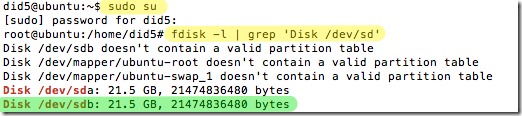
В Ubuntu жесткие диски обозначаются /dev/sda, /deb/sdb, /dev/sdc и т.д. В моем случае нужный диск обозначается /deb/sdb.
2. Создание разделов на HDD в Ubuntu
Для разметки диски снова воспользуемся программой fdisk. Запускаем fdisk с указанием HDD, на котором нужно создать раздел:
1 | fdisk /dev/sdb |
fdisk запустится в командном режиме. Чтобы посмотреть список всех доступных команд нужно ввести m. Но для наших целей нужно всего несколько основных команд:
p — просмотр текущей таблицы разделов диска;
n — создание нового раздела;
d — удаление существующего раздела;
w — запись таблицы разделов на диск и последующий выход;
q — выход без записи новой таблицы на жесткий диск.
Проверяем наличие разделов на диске командой p, если их нет, то создаем новый раздел командой n. При создании раздела придется ответить на несколько вопросов, если планируется создать не больше 4-х разделов, то создаем основной раздел. Далее указываем номер раздела — 1. И в конце нужно указать начальный и конечный цилиндры раздела, можно просто нажимать Enter, программа сама все задаст. Снова проверяем список разделом и видим вновь созданный раздел, который обозначается /dev/sdb1. Обязательно сохраняем изменения командой w.
3. Форматирование раздела
Теперь раздел есть, но этого мало. Его нужно отформатировать, это делается очень просто одной командой
1 | mkfs.ext4 /dev/sdb1 |
4. Монтирование раздела
Смонтировать раздел в пустоту не получится, поэтому нам нужен каталог, который будет точкой монтирования. Создадим каталог /hdd в директории /media, в которую монтируются все подключаемые устройства (внешние диски, cd-rom, флешки и т.д.)
1 | mkdir /media/hdd |
Монтируем раздел в созданный каталог:
1 | mount /dev/sdb1 /media/hdd |
Проверяем результат:
1 | df -h |
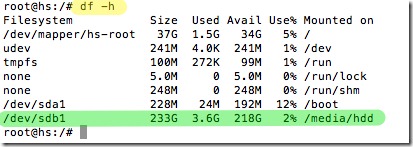
Как видно из скриншота раздел смонтирован в нужный каталог. К сожалению, после перезагрузки Ubuntu раздел придется монтировать заново. Делать это каждый раз вручную не наш метод, поэтому автоматизируем процесс.
За монтирование разделов при старте операционной системы в Ubuntu отвечает файл /etc/fstab. В него то мы и добавим команду на монтирование раздела. Открываем файл /etc/fstab в редакторе nano:
1 | nano /etc/fstab |
В конец файла вставляем строку
1 | /dev/sdb1 /media/hdd ext4 defaults 1 2 |
сохраняем (Ctrl+O) и закрываем nano (Ctrl+X).
5. Проверка
Проверить работоспособность проделанных действий можно двумя способами:
— Второй способ — это путь джедая =) Нужно отмонтировать раздел командой umount /media/hdd и перезагрузить файл fstab командой mount -a.
Монтируем диски в Ubuntu 
Сегодня потребовалось скинуть несколько файлов на сервер с жёсткого диска. Немного застопорился, ибо уже подзабыл команды монтирования (в десктопной Ubutnu монтирование автоматическое). Поэтому решил написать себе тут небольшую шпаргалку, да и новичкам полезно. Для начала нам нужно узнать какие носители подключены к компьютеру. Набираем в консоли командуsudo fdisk -l
Вот что выдало на моём сервере (подключаюсь я к нему через ssh)sk8er@server:~$ sudo fdisk -l[sudo] password for sk8er:Disk /dev/sda: 1500.3 GB, 1500301910016 bytes255 heads, 63 sectors/track, 182401 cylindersUnits = cylinders of 16065 * 512 = 8225280 bytesSector size (logical/physical): 512 bytes / 512 bytesI/O size (minimum/optimal): 512 bytes / 512 bytesDisk identifier: 0x00082da1Device Boot Start End Blocks Id System/dev/sda1 * 1 1216 9764864 83 Linux/dev/sda2 1216 182122 1453124608 83 Linux/dev/sda3 182122 182402 2247680 82 Linux swap / SolarisDisk /dev/sdb: 1000.2 GB, 1000204886016 bytes255 heads, 63 sectors/track, 121601 cylindersUnits = cylinders of 16065 * 512 = 8225280 bytesSector size (logical/physical): 512 bytes / 512 bytesI/O size (minimum/optimal): 512 bytes / 512 bytesDisk identifier: 0x000e67f3Device Boot Start End Blocks Id System/dev/sdb1 1 243 1951866 82 Linux swap / Solaris/dev/sdb2 * 244 2067 14651280 83 Linux/dev/sdb3 2068 121601 960156855 83 LinuxКак мы видим подключено 2 жёстких диска. В данном случае я ориентировался по размеру какой из них внутренний (первый в результате), а какой внешний (второй). Внешний диск поделён на 3 части, мне нужна третья, ибо именно на ней находятся нужные файлы. Мы видим, что третий раздел называется /dev/sdb3, именно он нам и нужен. Теперь вводим команду монтирования:sudo mount /dev/sdb3 /mnt/hard
Теперь третий раздел примонтирован в папку /mnt/hard (в начале убедитесь, что эта папка создана). Теперь разберём команду, что именно она значит.
- /dev/sdb3 — монтируемое устройство
- /mnt/hard — точка монтирования
Тут всё просто. Теперь разберём более подробно процесс монтирования. Возьмём другую команду, к примеру такую:/dev/sdc1 /mnt/win ntfs defaults 0 1
- /dev/sdc1 — монтируемое устройство
- /mnt/win — точка монтирования
- ntfs — указываем файловую систему раздела
- defaults — параметы монтирования по умолчанию
- 0 — флаг бекапа (подробней ниже)
- 1 — флаг проверки (подробней ниже)
Итак, в начале небольшая таблица с параметрами монтирования
- exec — Разрешение на запуск исполняемых файлов. Опция включена по-умолчанию.
- noexec — Запрет на запуск исполняемых файлов.
- auto — Раздел будет автоматически монтироваться при загрузке системы. По-умолчанию.
- noauto — Раздел не будет автоматически монтироваться при загрузке системы.
- ro — Монтирование только для чтения.
- rw — Монтирование для чтения и записи. По-умолчанию.
- user — Разрешение простым пользователям монтировать/демонтировать этот раздел.
- nouser — Запрещает простым пользователям монтировать/демонтировать этот раздел. По-умолчанию.
- defaults — Использование всех параметров по-умолчанию.
Флаг бекапа:
- Если 1 — то программа dump включит этот раздел при резервном копировании.
- Если 0 — то этот раздел не будет включен при резервном копировании.
Флаг проверки. Устанавливает порядок проверки раздела при монтировании на наличие ошибок. Если установить один и тот же порядок для двух разделов, они будут проверяться одновременно. Если 0 — раздел не проверяется.Так же часто популярна ошибка, вроде этой: mount: mount point /mnt/hard does not exist. Тут вы просто забыли создать папку, которая является точкой монтирования. Создаём и всё работает.Интересуют вапорайзеры? Посетите Интернет магазин вапорайзеров с хорошими ценами.